win10系統(tǒng)開(kāi)啟虛擬鍵盤(pán)的方法
相信有很多使用電腦的用戶都知道win10系統(tǒng)中有一個(gè)虛擬鍵盤(pán)功能,開(kāi)啟這個(gè)虛擬鍵盤(pán)之后用戶可以在屏幕中通過(guò)鼠標(biāo)點(diǎn)擊虛擬鍵盤(pán)來(lái)打字,如果用戶的鍵盤(pán)突然壞了或者失靈的話就可以先使用這個(gè)虛擬鍵盤(pán)。不過(guò)也有很多win10系統(tǒng)的用戶對(duì)功能比較陌生。不知道如何使用也不知道要怎么開(kāi)啟虛擬鍵盤(pán),那么在接下來(lái)的教程中小編就跟大家分享一下win10系統(tǒng)中開(kāi)啟虛擬鍵盤(pán)的具體操作方法吧,感興趣的朋友不妨一起來(lái)看看這篇方法教程,希望小編分享的這篇教程能夠幫助到大家。
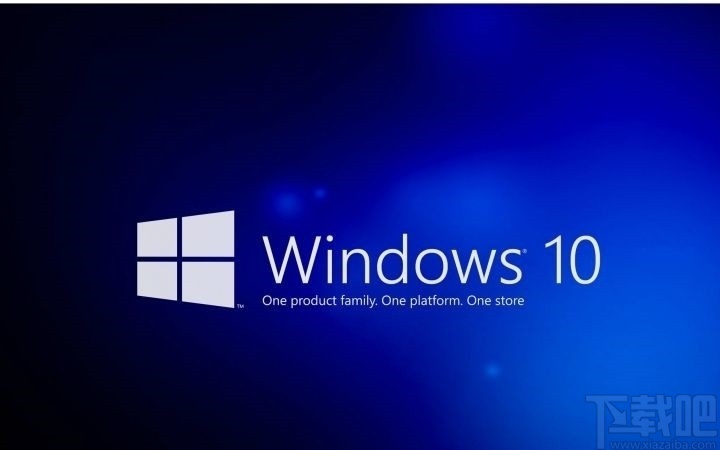
1.首先第一步我們需要使用鼠標(biāo)右鍵點(diǎn)擊桌面左下角的開(kāi)始菜單按鈕,點(diǎn)擊之后在出現(xiàn)的菜單中找到運(yùn)行這個(gè)選項(xiàng)。
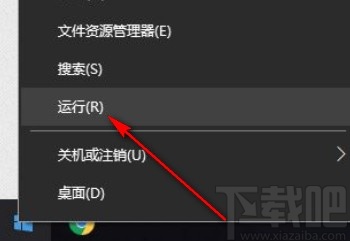
2.點(diǎn)擊打開(kāi)這個(gè)運(yùn)行窗口之后,在窗口中輸入osk然后點(diǎn)擊確定按鈕就可以成功打開(kāi)虛擬鍵盤(pán)了。
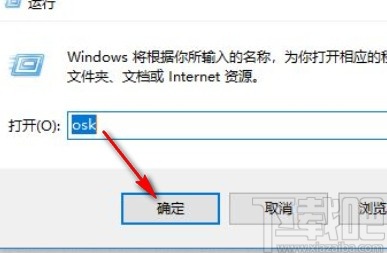
3.另外還有一種打開(kāi)虛擬鍵盤(pán)的方法,需要先打開(kāi)系統(tǒng)的設(shè)置界面,打開(kāi)這個(gè)設(shè)置界面之后點(diǎn)擊輕松使用這個(gè)選項(xiàng)。
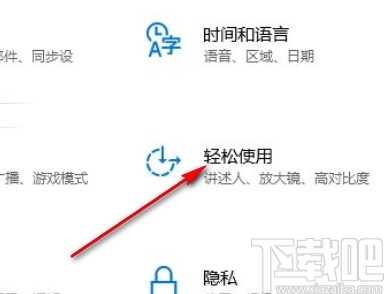
4.進(jìn)入到輕松使用界面之后在界面的左邊選擇鍵盤(pán)這個(gè)選項(xiàng),然后切換到鍵盤(pán)設(shè)置界面。
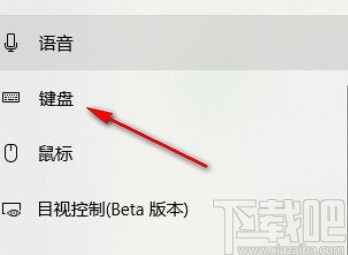
5.最后切換到鍵盤(pán)設(shè)置界面之后,在界面的右邊可以看到“使用屏幕鍵盤(pán)”這個(gè)選項(xiàng),然后點(diǎn)擊它的開(kāi)關(guān)即可打開(kāi)虛擬鍵盤(pán)。
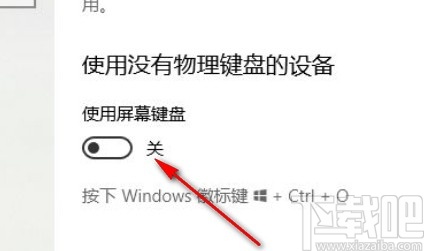
使用以上教程中的操作方法我們就可以在win10系統(tǒng)中開(kāi)啟虛擬鍵盤(pán)了,還不知道要如何操作的朋友根據(jù)試一試這個(gè)方法吧,希望這篇方法教程能夠幫助到大家。
相關(guān)文章:
1. 華碩飛行堡壘 ZX53V筆記本怎樣安裝win10系統(tǒng) 安裝win10系統(tǒng)操作方法分享2. 榮耀MagicBook筆記本怎樣安裝win10系統(tǒng) 安裝win10系統(tǒng)方法介紹3. Win10系統(tǒng)IE瀏覽器首頁(yè)被鎖定成360導(dǎo)航怎那么解決?解決的方法介紹4. 解決win10系統(tǒng)無(wú)法打開(kāi)壓縮文件的方法5. Win10步驟記錄器有什么用?Win10系統(tǒng)如何使用步驟記錄器?6. 大白菜重裝win10系統(tǒng)教程7. win10系統(tǒng)換成win7系統(tǒng)怎么換8. 如何為win10系統(tǒng)登錄郵箱賬戶添加別名賬號(hào)9. Win10系統(tǒng)荒野大鏢客2Epic平臺(tái)出現(xiàn)鼠標(biāo)指針不正常的解決辦法10. Win10系統(tǒng)怎樣限制應(yīng)用程序打開(kāi)或關(guān)閉攝像頭?

 網(wǎng)公網(wǎng)安備
網(wǎng)公網(wǎng)安備